Hướng dẫn chi tiết chép nhạc từ máy tính vào đồng hồ Garmin
Bởi admin
-
14/01/2019
0 hỏi đáp
Ngoài việc, bạn có thể tải về ứng dụng dịch vụ nghe nhạc trực tuyến từ kho Connect IQ, và sau đó đồng bộ hoá danh sách phát tuỳ chỉnh của bạn cho đồng hồ để nghe nhạc ngoại tuyến thì bạn còn có thể chuyển nhạc từ máy tính vào Garmin. Sau đây mình sẽ hướng dẫn các bạn cách để chép nhạc từ máy tính vào các thiết bị đồng hồ Garmin như Garmin Vivoactive 3 Music, Garmin Forerunner 645 Music, Garmin Fenix,.....
B1: Tải và cài đặt ứng dụng Garmin Express trên máy tính
Đầu tiên các bạn cần tải ứng dụng Garmin Express về máy tính.
Địa chỉ tải ứng dụng: https://www.garmin.com/en-US/software/express

Tải ứng dụng Garmin Express
Sau khi tải về, các bạn tiến hành cài đặt ứng dụng Garmin Express.
B2: Đăng nhập ứng dụng, kết nối thiết bị
Tiếp theo các bạn mở ứng dụng lên và kết nối với thiết bị Garmin của bạn. Các bạn sử dụng dây sạc đồng hồ Garmin để kết nối thiết bị với máy tính.

Sử dụng dây sạc để kết nối đồng hồ với máy tính
Các bạn cần tạo một tài khoản Garmin Connect mới hoặc đăng nhập vào tài khoản nếu bạn đã có.

Thêm thiết bị của bạn

Đăng nhập hoặc tạo tài khoản Garmin Connect
Tiếp theo bạn khai báo 1 số thông tin đồng hồ và truy cập vào mạng Wifi nhà.

Khai báo thông tin đồng hồ

Kết nối mạng wifi để tiến hành chép nhạc
B3: Chép nhạc vào đồng hồ
Các bạn chọn mục “Music” để tiến hành chép nhạc vào đồng hồ.

Giao diện ứng dụng khi kết nối với đồng hồ
Bạn chọn nhạc trong các mục ở phần “My Music” để thêm vào đồng hồ. Nếu các bạn muốn thêm các bài nhạc khác đã tải trong máy tính các bạn ấn vào thư mục màu xanh. Tiếp đến là chọn Thư mục mà bạn đã tải nhạc về rồi ấn “Save”.

Thêm các bài hát khác trên máy tính vào thư mục My Music

Chọn Folder chứa các bài hát cần thêm
Sau đó bạn chỉ việc quay lại và chọn những bài hát muốn lưu vào đồng hồ Garmin và ấn “Send to Device”.

Chọn bài hát bạn muốn thêm vào đồng hồ
Sau khi chuyển file hoàn tất thì các bài hát đó sẽ được hiển thị bên dưới mục thiết bị Garmin. Nếu bạn muốn xóa bài nào đó đi thì chỉ việc tích vào ô bài hát đó và ấn “Remove From Device” là được.

Các bài hát đã được chuyển qua thiết bị Garmin

Các bài nhạc đã được chép lên đồng hồ
Như vậy mình vừa hướng dẫn thêm nhạc từ máy tính vào đồng hồ Garmin. Nếu các bạn có thắc mắc hay ý kiến gì để đóng góp cho bài viết thì hãy liên hệ ngay với bọn mình nhé. Hy vọng các bạn có thể dễ dàng thao tác được trên thiết bị của mình.
Tin tức liên quan

Ngoài cập nhật thủ công phần mềm cho loa soundbar của Bose thì cách này cũng giúp khắc phục một số lỗi như treo cập nhật của loa.

Sau đây là một vài “bí kíp” giúp bạn tăng tuổi thọ cho chiếc loa thân yêu của mình.

Nếu như bạn đang sở hữu một chiếc đồng hồ thông minh Fitbit ionic thì xin chúc mừng bạn. Bởi sản phẩm được giới chuyên môn đánh giá cao về hiệu suất hỗ trợ người dùng nhất là đối với những khách hàng đam mê luyện tập thể thao. Nhưng hầu hết là người dùng chưa biết cách tận dụng tối đa tối đa những tính năng mà Fitbit Ionic đang sở hữu. Hãy làm theo hướng dẫn ngay dưới đây để có thể trải nghiệm tốt nhất tính năng tuyệt vời, đạt được hiệu năng cao nhất.

Loa Bluetooth hiện là một phụ kiện công nghệ không thể thiếu đối với nhiều người dùng smartphone, đặc biệt là những ai thích nghe nhạc. Bởi vì nó rất tiện lợi, dễ dàng sử dụng và linh hoạt để mang theo. Tuy nhiên, không phải ai cũng biết rõ cách bảo quản em nó, bài viết này sẽ giúp các bạn dễ dàng tăng tuổi thọ cho loại phụ kiện này hơn.